Comment utiliser et gérer le contenu public à l’aide d’Azure Container Registry Tasks
Cet article fournit un exemple de workflow dans Azure Container Registry pour vous aider à gérer la consommation et la maintenance des contenus publics :
- Importer des copies locales d’images publiques dépendantes.
- Valider les images publiques par le biais de l’analyse de sécurité et des tests fonctionnels.
- Promouvoir les images en registres privés pour une utilisation interne.
- Déclencher les mises à jour des images de base pour les applications dépendantes de contenus publics.
- Utiliser Azure Container Registry Tasks pour automatiser ce workflow.
Le workflow se résume à l’image suivante :
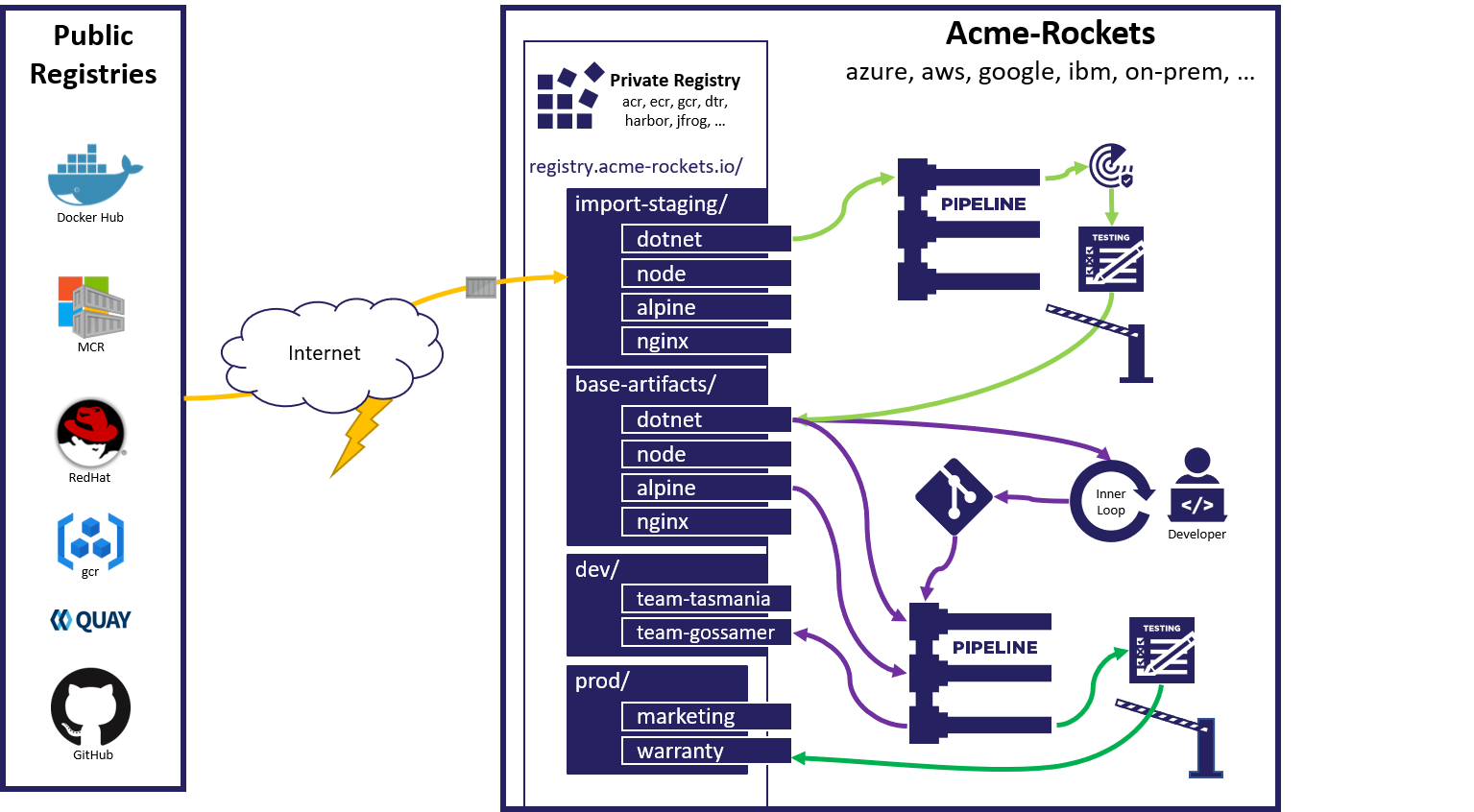
Le workflow d’importation contrôlé permet de gérer les dépendances de votre organisation vis-à-vis des artefacts gérés de manière externe, par exemple, les images provenant de registres publics, notamment Docker Hub, GCR, Quay, GitHub Container Registry, Microsoft Container Registry, ou même d’autres registres de conteneurs Azure.
Pour plus d’informations sur les risques introduits par les dépendances vis-à-vis d’un contenu public et sur l’utilisation d’Azure Container Registry pour les atténuer, consultez le billet de blog OCI Consuming Public Content et Gérer le contenu public à l’aide d’Azure Container Registry.
Pour suivre cette procédure, vous pouvez utiliser Azure Cloud Shell ou une installation locale d’Azure CLI. Azure CLI version 2.10 ou ultérieure est recommandé. Si vous devez installer ou mettre à niveau, voir Installer Azure CLI.
Présentation du scénario
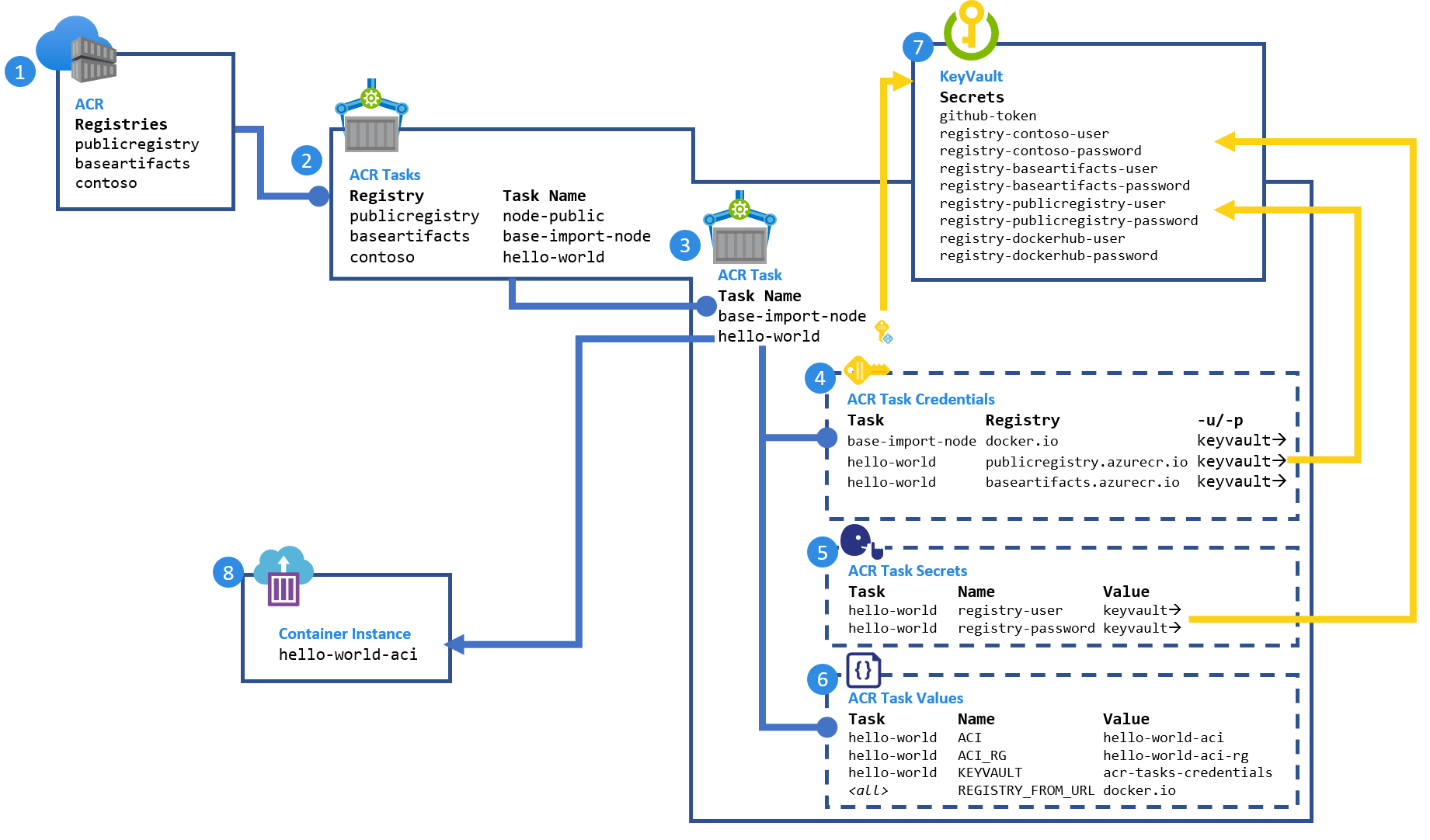
Cette procédure pas à pas définit les éléments suivants :
- Trois registres de conteneurs, représentant :
- Une simulation de Docker Hub (
publicregistry) pour prendre en charge la modification de l’image de base - Le registre de l’équipe (
contoso) pour partager des images privées - Le registre partagé de l’entreprise ou de l’équipe (
baseartifacts) pour le contenu public importé
- Une simulation de Docker Hub (
- Une tâche ACR dans chaque registre. Les tâches :
- créent une simulation d’image
nodepublique - importent et valident l’image
nodedans le registre partagé de l’entreprise ou de l’équipe - génèrent et déploient l’image
hello-world
- créent une simulation d’image
- Les définitions de tâche ACR, notamment les configurations pour :
- Une collection d’informations d’identification de registre, qui sont des pointeurs vers un coffre de clés
- Une collection de secrets, disponibles dans un fichier
acr-task.yaml, qui sont des pointeurs vers un coffre de clés - Une collection de valeurs configurées utilisées dans un fichier
acr-task.yaml - Un coffre de clés Azure pour sécuriser tous les secrets
- Une instance de conteneur Azure, qui héberge l’application de build
hello-world
Prérequis
Les étapes suivantes configurent des valeurs pour les ressources créées et utilisées dans la procédure pas à pas.
Définir des variables d’environnement
Configurez des variables propres à votre environnement. Nous suivons les meilleures pratiques pour placer les ressources ayant un contenu durable dans leur propre groupe de ressources afin de réduire le nombre de suppressions accidentelles. Toutefois, vous pouvez les placer dans un seul groupe de ressources si vous le souhaitez.
Les exemples présentés dans cet article sont mis en forme pour l’interpréteur de commandes Bash.
# Set the three registry names, must be globally unique:
REGISTRY_PUBLIC=publicregistry
REGISTRY_BASE_ARTIFACTS=contosobaseartifacts
REGISTRY=contoso
# set the location all resources will be created in:
RESOURCE_GROUP_LOCATION=eastus
# default resource groups
REGISTRY_PUBLIC_RG=${REGISTRY_PUBLIC}-rg
REGISTRY_BASE_ARTIFACTS_RG=${REGISTRY_BASE_ARTIFACTS}-rg
REGISTRY_RG=${REGISTRY}-rg
# fully qualified registry urls
REGISTRY_DOCKERHUB_URL=docker.io
REGISTRY_PUBLIC_URL=${REGISTRY_PUBLIC}.azurecr.io
REGISTRY_BASE_ARTIFACTS_URL=${REGISTRY_BASE_ARTIFACTS}.azurecr.io
REGISTRY_URL=${REGISTRY}.azurecr.io
# Azure key vault for storing secrets, name must be globally unique
AKV=acr-task-credentials
AKV_RG=${AKV}-rg
# ACI for hosting the deployed application
ACI=hello-world-aci
ACI_RG=${ACI}-rg
Référentiels Git et jetons
Pour simuler votre environnement, dupliquez (fork) chacun des référentiels Git suivants dans les référentiels que vous pouvez gérer.
- https://github.com/importing-public-content/base-image-node.git
- https://github.com/importing-public-content/import-baseimage-node.git
- https://github.com/importing-public-content/hello-world.git
Ensuite, mettez à jour les variables suivantes pour vos référentiels dupliqués.
La variable :main ajoutée à la fin des URL Git représente la branche de référentiel par défaut.
GIT_BASE_IMAGE_NODE=https://github.com/<your-fork>/base-image-node.git#main
GIT_NODE_IMPORT=https://github.com/<your-fork>/import-baseimage-node.git#main
GIT_HELLO_WORLD=https://github.com/<your-fork>/hello-world.git#main
Vous avez besoin d’un jeton d’accès GitHub (PAT) pour ACR Tasks afin de cloner et d’établir des webhooks Git. Pour connaître les étapes à suivre pour créer un jeton avec les autorisations requises pour un référentiel privé, consultez Créer un jeton d’accès GitHub.
GIT_TOKEN=<set-git-token-here>
Informations d’identification Docker Hub
Pour éviter la limitation de requêtes et les requêtes d’identité lors de l’extraction d’images à partir de Docker Hub, créez un jeton Docker Hub. Ensuite, définissez les variables d’environnement suivantes :
REGISTRY_DOCKERHUB_USER=<yourusername>
REGISTRY_DOCKERHUB_PASSWORD=<yourtoken>
Créer des registres
À l’aide de commandes Azure CLI, créez trois registres de conteneurs de niveau Premium, chacun dans son propre groupe de ressources :
az group create --name $REGISTRY_PUBLIC_RG --location $RESOURCE_GROUP_LOCATION
az acr create --resource-group $REGISTRY_PUBLIC_RG --name $REGISTRY_PUBLIC --sku Premium
az group create --name $REGISTRY_BASE_ARTIFACTS_RG --location $RESOURCE_GROUP_LOCATION
az acr create --resource-group $REGISTRY_BASE_ARTIFACTS_RG --name $REGISTRY_BASE_ARTIFACTS --sku Premium
az group create --name $REGISTRY_RG --location $RESOURCE_GROUP_LOCATION
az acr create --resource-group $REGISTRY_RG --name $REGISTRY --sku Premium
Créer un coffre de clés et définir des secrets
Créez un coffre de clés :
az group create --name $AKV_RG --location $RESOURCE_GROUP_LOCATION
az keyvault create --resource-group $AKV_RG --name $AKV
Définissez le nom d’utilisateur et le jeton Docker Hub dans le coffre de clés :
az keyvault secret set \
--vault-name $AKV \
--name registry-dockerhub-user \
--value $REGISTRY_DOCKERHUB_USER
az keyvault secret set \
--vault-name $AKV \
--name registry-dockerhub-password \
--value $REGISTRY_DOCKERHUB_PASSWORD
Définissez et vérifiez un PAT Git dans le coffre de clés :
az keyvault secret set --vault-name $AKV --name github-token --value $GIT_TOKEN
az keyvault secret show --vault-name $AKV --name github-token --query value -o tsv
Créer un groupe de ressources pour une instance de conteneur Azure
Ce groupe de ressources est utilisé dans une tâche ultérieure lors du déploiement de l’image hello-world.
az group create --name $ACI_RG --location $RESOURCE_GROUP_LOCATION
Créer une image de base node publique
Pour simuler l’image node sur Docker Hub, créez une tâche ACR pour créer et gérer l’image publique. Cette configuration permet de simuler les modifications apportées par les responsables de l’image node.
az acr task create \
--name node-public \
-r $REGISTRY_PUBLIC \
-f acr-task.yaml \
--context $GIT_BASE_IMAGE_NODE \
--git-access-token $(az keyvault secret show \
--vault-name $AKV \
--name github-token \
--query value -o tsv) \
--set REGISTRY_FROM_URL=${REGISTRY_DOCKERHUB_URL}/ \
--assign-identity
Pour éviter la limitation de Docker, ajoutez des informations d’identification Docker Hub à la tâche. La commande acr task credentials peut être utilisée pour transmettre les informations d’identification Docker à n’importe quel registre, y compris Docker Hub.
az acr task credential add \
-n node-public \
-r $REGISTRY_PUBLIC \
--login-server $REGISTRY_DOCKERHUB_URL \
-u https://${AKV}.vault.azure.net/secrets/registry-dockerhub-user \
-p https://${AKV}.vault.azure.net/secrets/registry-dockerhub-password \
--use-identity [system]
Accordez à la tâche l’accès en lecture aux valeurs du coffre de clés :
az keyvault set-policy \
--name $AKV \
--resource-group $AKV_RG \
--object-id $(az acr task show \
--name node-public \
--registry $REGISTRY_PUBLIC \
--query identity.principalId --output tsv) \
--secret-permissions get
Les tâches peuvent être déclenchées par des validations Git, des mises à jour d’images de base, des temporisations ou des exécutions manuelles.
Exécutez la tâche manuellement pour générer l’image node :
az acr task run -r $REGISTRY_PUBLIC -n node-public
Répertoriez l’image dans le registre public simulé :
az acr repository show-tags -n $REGISTRY_PUBLIC --repository node
Créer l’image hello-world
En fonction de la simulation de l’image node publique, générez une image hello-world.
Créer un jeton pour l’accès pull au registre public simulé
Créez un jeton d’accès pour le registre public simulé, dont la portée est pull. Ensuite, définissez-le dans le coffre de clés :
az keyvault secret set \
--vault-name $AKV \
--name "registry-${REGISTRY_PUBLIC}-user" \
--value "registry-${REGISTRY_PUBLIC}-user"
az keyvault secret set \
--vault-name $AKV \
--name "registry-${REGISTRY_PUBLIC}-password" \
--value $(az acr token create \
--name "registry-${REGISTRY_PUBLIC}-user" \
--registry $REGISTRY_PUBLIC \
--scope-map _repositories_pull \
-o tsv \
--query credentials.passwords[0].value)
Créer un jeton pour l’accès pull d’Azure Container Instances
Créez un jeton d’accès pour le registre hébergeant l’image hello-world, dont la portée est « pull ». Ensuite, définissez-le dans le coffre de clés :
az keyvault secret set \
--vault-name $AKV \
--name "registry-${REGISTRY}-user" \
--value "registry-${REGISTRY}-user"
az keyvault secret set \
--vault-name $AKV \
--name "registry-${REGISTRY}-password" \
--value $(az acr token create \
--name "registry-${REGISTRY}-user" \
--registry $REGISTRY \
--repository hello-world content/read \
-o tsv \
--query credentials.passwords[0].value)
Créer une tâche pour générer et gérer une image hello-world
La commande suivante crée une tâche à partir de la définition dans acr-tasks.yaml dans le référentiel hello-world. Les étapes de la tâche génèrent l’image hello-world, puis la déploient sur Azure Container Instances. Le groupe de ressources pour Azure Container Instances a été créé dans une section précédente. En appelant az container create dans la tâche avec seulement une différence dans image:tag, la tâche est déployée dans la même instance tout au long de cette procédure.
az acr task create \
-n hello-world \
-r $REGISTRY \
-f acr-task.yaml \
--context $GIT_HELLO_WORLD \
--git-access-token $(az keyvault secret show \
--vault-name $AKV \
--name github-token \
--query value -o tsv) \
--set REGISTRY_FROM_URL=${REGISTRY_PUBLIC_URL}/ \
--set KEYVAULT=$AKV \
--set ACI=$ACI \
--set ACI_RG=$ACI_RG \
--assign-identity
Ajoutez des informations d’identification à la tâche pour le registre public simulé :
az acr task credential add \
-n hello-world \
-r $REGISTRY \
--login-server $REGISTRY_PUBLIC_URL \
-u https://${AKV}.vault.azure.net/secrets/registry-${REGISTRY_PUBLIC}-user \
-p https://${AKV}.vault.azure.net/secrets/registry-${REGISTRY_PUBLIC}-password \
--use-identity [system]
Accordez à la tâche l’accès en lecture aux valeurs du coffre de clés :
az keyvault set-policy \
--name $AKV \
--resource-group $AKV_RG \
--object-id $(az acr task show \
--name hello-world \
--registry $REGISTRY \
--query identity.principalId --output tsv) \
--secret-permissions get
Accordez l’accès à la tâche pour créer et gérer Azure Container Instances en accordant l’accès au groupe de ressources :
az role assignment create \
--assignee $(az acr task show \
--name hello-world \
--registry $REGISTRY \
--query identity.principalId --output tsv) \
--scope $(az group show -n $ACI_RG --query id -o tsv) \
--role owner
Une fois la tâche créée et configurée, exécutez la tâche pour générer et déployer l’image hello-world :
az acr task run -r $REGISTRY -n hello-world
Une fois qu’elle a été créée, récupérez l’adresse IP du conteneur hébergeant l’image hello-world.
az container show \
--resource-group $ACI_RG \
--name ${ACI} \
--query ipAddress.ip \
--out tsv
Dans votre navigateur, accédez à l’adresse IP pour voir l’application en cours d’exécution.
Mettre à jour l’image de base avec une modification « douteuse »
Cette section simule une modification de l’image de base qui peut provoquer des problèmes dans l’environnement.
- Ouvrez
Dockerfiledans le référentielbase-image-nodedupliqué. - Définissez
BACKGROUND_COLORsurOrangepour simuler la modification.
ARG REGISTRY_NAME=
FROM ${REGISTRY_NAME}node:15-alpine
ENV NODE_VERSION 15-alpine
ENV BACKGROUND_COLOR Orange
Validez la modification et vérifiez que les tâches ACR se créent automatiquement.
Exécutez une commande watch pour que la tâche commence à s’exécuter :
watch -n1 az acr task list-runs -r $REGISTRY_PUBLIC -o table
Vous devez finalement voir STATUS Succeeded en fonction d’une valeur Commit pour TRIGGER :
RUN ID TASK PLATFORM STATUS TRIGGER STARTED DURATION
-------- -------- ---------- --------- --------- -------------------- ----------
ca4 hub-node linux Succeeded Commit 2020-10-24T05:02:29Z 00:00:22
Appuyez sur Ctrl+C pour quitter la commande espion, puis consultez les journaux de la dernière exécution :
az acr task logs -r $REGISTRY_PUBLIC
Une fois que l’image node a terminé, exécutez une commande watch pour que les tâches ACR commencent automatiquement à générer l’image hello-world :
watch -n1 az acr task list-runs -r $REGISTRY -o table
Vous devez finalement voir STATUS Succeeded en fonction d’une valeur Image Update pour TRIGGER :
RUN ID TASK PLATFORM STATUS TRIGGER STARTED DURATION
-------- ----------- ---------- --------- ------------ -------------------- ----------
dau hello-world linux Succeeded Image Update 2020-10-24T05:08:45Z 00:00:31
Appuyez sur Ctrl+C pour quitter la commande espion, puis consultez les journaux de la dernière exécution :
az acr task logs -r $REGISTRY
Une fois l’opération terminée, récupérez l’adresse IP du site hébergeant l’image hello-world mise à jour :
az container show \
--resource-group $ACI_RG \
--name ${ACI} \
--query ipAddress.ip \
--out tsv
Dans votre navigateur, accédez au site, qui doit avoir un arrière-plan orange (paramètre douteux).
Enregistrement
À ce stade, vous avez créé une image hello-world qui est automatiquement générée sur les validations Git et les modifications apportées à l’image node de base. Dans cet exemple, la tâche est générée par rapport à une image de base dans Azure Container Registry, mais vous pouvez utiliser n’importe quel registre pris en charge.
La mise à jour de l’image de base redéclenche automatiquement l’exécution de la tâche lors de la mise à jour de l’image node. Comme nous l’avons vu ici, toutes les mises à jour ne sont pas voulues.
Importations par portail du contenu public
Pour empêcher que des modifications en amont n’arrêtent des charges de travail critiques, il est possible d’ajouter des tests fonctionnels et une analyse de sécurité.
Dans cette section, vous allez créer une tâche ACR pour effectuer les opérations suivantes :
- Créer une image de test
- Exécuter un script de test fonctionnel
./test.shsur l’image de test - Si l’image réussit les tests, importez l’image publique dans le registre baseimages
Ajouter des tests d’automatisation
Pour contrôler tout contenu en amont, des tests automatisés sont mis en place. Dans cet exemple, un test.sh est fourni qui vérifie le paramètre $BACKGROUND_COLOR. Si le test échoue, un EXIT_CODE de 1 est retourné, ce qui entraîne l’échec de cette étape de tâche ACR et met fin à l’exécution de la tâche. Les tests peuvent être développés avec n’importe quelle forme d’outils, y compris la journalisation des résultats. La porte est gérée par une réponse de type « réussite/échec » dans le script, reproduite ici :
if [ ""$(echo $BACKGROUND_COLOR | tr '[:lower:]' '[:upper:]') = 'RED' ]; then
echo -e "\e[31mERROR: Invalid Color:\e[0m" ${BACKGROUND_COLOR}
EXIT_CODE=1
else
echo -e "\e[32mValidation Complete - No Known Errors\e[0m"
fi
exit ${EXIT_CODE}
YAML de la tâche
Vérifiez acr-task.yaml dans le référentiel import-baseimage-node, qui effectue les étapes suivantes :
- Générer l’image de base de test à l’aide des Dockerfile suivants :
ARG REGISTRY_FROM_URL= FROM ${REGISTRY_FROM_URL}node:15-alpine WORKDIR /test COPY ./test.sh . CMD ./test.sh - Une fois l’opération terminée, valider l’image en exécutant le conteneur, ce qui s’exécute
./test.sh - Uniquement en cas de réussite de l’opération, exécutez les étapes d’importation, lesquelles sont contrôlées avec
when: ['validate-base-image']
version: v1.1.0
steps:
- id: build-test-base-image
# Build off the base image we'll track
# Add a test script to do unit test validations
# Note: the test validation image isn't saved to the registry
# but the task logs captures log validation results
build: >
--build-arg REGISTRY_FROM_URL={{.Values.REGISTRY_FROM_URL}}
-f ./Dockerfile
-t {{.Run.Registry}}/node-import:test
.
- id: validate-base-image
# only continues if node-import:test returns a non-zero code
when: ['build-test-base-image']
cmd: "{{.Run.Registry}}/node-import:test"
- id: pull-base-image
# import the public image to base-artifacts
# Override the stable tag,
# and create a unique tag to enable rollback
# to a previously working image
when: ['validate-base-image']
cmd: >
docker pull {{.Values.REGISTRY_FROM_URL}}node:15-alpine
- id: retag-base-image
when: ['pull-base-image']
cmd: docker tag {{.Values.REGISTRY_FROM_URL}}node:15-alpine {{.Run.Registry}}/node:15-alpine
- id: retag-base-image-unique-tag
when: ['pull-base-image']
cmd: docker tag {{.Values.REGISTRY_FROM_URL}}node:15-alpine {{.Run.Registry}}/node:15-alpine-{{.Run.ID}}
- id: push-base-image
when: ['retag-base-image', 'retag-base-image-unique-tag']
push:
- "{{.Run.Registry}}/node:15-alpine"
- "{{.Run.Registry}}/node:15-alpine-{{.Run.ID}}"
Créer une tâche pour importer et tester l’image de base
az acr task create \
--name base-import-node \
-f acr-task.yaml \
-r $REGISTRY_BASE_ARTIFACTS \
--context $GIT_NODE_IMPORT \
--git-access-token $(az keyvault secret show \
--vault-name $AKV \
--name github-token \
--query value -o tsv) \
--set REGISTRY_FROM_URL=${REGISTRY_PUBLIC_URL}/ \
--assign-identity
Ajoutez des informations d’identification à la tâche pour le registre public simulé :
az acr task credential add \
-n base-import-node \
-r $REGISTRY_BASE_ARTIFACTS \
--login-server $REGISTRY_PUBLIC_URL \
-u https://${AKV}.vault.azure.net/secrets/registry-${REGISTRY_PUBLIC}-user \
-p https://${AKV}.vault.azure.net/secrets/registry-${REGISTRY_PUBLIC}-password \
--use-identity [system]
Accordez à la tâche l’accès en lecture aux valeurs du coffre de clés :
az keyvault set-policy \
--name $AKV \
--resource-group $AKV_RG \
--object-id $(az acr task show \
--name base-import-node \
--registry $REGISTRY_BASE_ARTIFACTS \
--query identity.principalId --output tsv) \
--secret-permissions get
Exécutez la tâche d’importation :
az acr task run -n base-import-node -r $REGISTRY_BASE_ARTIFACTS
Notes
Si la tâche échoue en raison de ./test.sh: Permission denied, vérifiez que le script dispose des autorisations d’exécution et recommitez dans le dépôt Git :
chmod +x ./test.sh
Mettre à jour l’image hello-world à générer à partir d’une image node contrôlée
Créez un jeton d’accès pour accéder au registre « base-artifacts », limité à read du référentiel node. Ensuite, définissez-le dans le coffre de clés :
az keyvault secret set \
--vault-name $AKV \
--name "registry-${REGISTRY_BASE_ARTIFACTS}-user" \
--value "registry-${REGISTRY_BASE_ARTIFACTS}-user"
az keyvault secret set \
--vault-name $AKV \
--name "registry-${REGISTRY_BASE_ARTIFACTS}-password" \
--value $(az acr token create \
--name "registry-${REGISTRY_BASE_ARTIFACTS}-user" \
--registry $REGISTRY_BASE_ARTIFACTS \
--repository node content/read \
-o tsv \
--query credentials.passwords[0].value)
Ajoutez des informations d’identification à la tâche hello-world pour le registre « base-artifacts » :
az acr task credential add \
-n hello-world \
-r $REGISTRY \
--login-server $REGISTRY_BASE_ARTIFACTS_URL \
-u https://${AKV}.vault.azure.net/secrets/registry-${REGISTRY_BASE_ARTIFACTS}-user \
-p https://${AKV}.vault.azure.net/secrets/registry-${REGISTRY_BASE_ARTIFACTS}-password \
--use-identity [system]
Mettez à jour la tâche pour modifier REGISTRY_FROM_URL afin d’utiliser le registre BASE_ARTIFACTS.
az acr task update \
-n hello-world \
-r $REGISTRY \
--set KEYVAULT=$AKV \
--set REGISTRY_FROM_URL=${REGISTRY_BASE_ARTIFACTS_URL}/ \
--set ACI=$ACI \
--set ACI_RG=$ACI_RG
Exécutez la tâche hello-world pour modifier sa dépendance à l’image de base :
az acr task run -r $REGISTRY -n hello-world
Mettre à jour l’image de base avec une modification « valide »
- Ouvrez le
Dockerfiledans le référentielbase-image-node. - Définissez
BACKGROUND_COLORsurGreenpour simuler une modification valide.
ARG REGISTRY_NAME=
FROM ${REGISTRY_NAME}node:15-alpine
ENV NODE_VERSION 15-alpine
ENV BACKGROUND_COLOR Green
Validez la modification et surveillez la séquence des mises à jour :
watch -n1 az acr task list-runs -r $REGISTRY_PUBLIC -o table
Lorsque l’exécution est lancée, appuyez sur Ctrl+C et surveillez les journaux :
az acr task logs -r $REGISTRY_PUBLIC
Une fois l’opération terminée, surveillez la tâche base-image-import :
watch -n1 az acr task list-runs -r $REGISTRY_BASE_ARTIFACTS -o table
Lorsque l’exécution est lancée, appuyez sur Ctrl+C et surveillez les journaux :
az acr task logs -r $REGISTRY_BASE_ARTIFACTS
Une fois l’opération terminée, surveillez la tâche hello-world :
watch -n1 az acr task list-runs -r $REGISTRY -o table
Lorsque l’exécution est lancée, appuyez sur Ctrl+C et surveillez les journaux :
az acr task logs -r $REGISTRY
Une fois l’opération terminée, récupérez l’adresse IP du site hébergeant l’image hello-world mise à jour :
az container show \
--resource-group $ACI_RG \
--name ${ACI} \
--query ipAddress.ip \
--out tsv
Dans votre navigateur, accédez au site, qui doit avoir un arrière-plan vert (paramètre valide).
Afficher le workflow contrôlé
Effectuez à nouveau les étapes de la section précédente, avec une couleur d’arrière-plan rouge.
- Ouvrez le
Dockerfiledans le référentielbase-image-node. - Définissez
BACKGROUND_COLORsurRedpour simuler une modification non valide.
ARG REGISTRY_NAME=
FROM ${REGISTRY_NAME}node:15-alpine
ENV NODE_VERSION 15-alpine
ENV BACKGROUND_COLOR Red
Validez la modification et surveillez la séquence des mises à jour :
watch -n1 az acr task list-runs -r $REGISTRY_PUBLIC -o table
Lorsque l’exécution est lancée, appuyez sur Ctrl+C et surveillez les journaux :
az acr task logs -r $REGISTRY_PUBLIC
Une fois l’opération terminée, surveillez la tâche base-image-import :
watch -n1 az acr task list-runs -r $REGISTRY_BASE_ARTIFACTS -o table
Lorsque l’exécution est lancée, appuyez sur Ctrl+C et surveillez les journaux :
az acr task logs -r $REGISTRY_BASE_ARTIFACTS
À ce stade, vous devez constater l’échec de la validation de la tâche base-import-node et arrêter la séquence de publication d’une mise à jour de hello-world. Le résultat se présente ainsi :
[...]
2020/10/30 03:57:39 Launching container with name: validate-base-image
Validating Image
NODE_VERSION: 15-alpine
BACKGROUND_COLOR: Red
ERROR: Invalid Color: Red
2020/10/30 03:57:40 Container failed during run: validate-base-image. No retries remaining.
failed to run step ID: validate-base-image: exit status 1
Publier une mise à jour sur hello-world
Les modifications apportées à l’image hello-world continueront à utiliser l’image node validée la plus récente.
Toutes les modifications supplémentaires apportées à l’image node de base qui réussissent les validations contrôlées déclencheront des mises à jour d’image de base sur l’image hello-world.
Nettoyage
Quand vous n’en avez plus besoin, supprimez les ressources utilisées dans cet article.
az group delete -n $REGISTRY_RG --no-wait -y
az group delete -n $REGISTRY_PUBLIC_RG --no-wait -y
az group delete -n $REGISTRY_BASE_ARTIFACTS_RG --no-wait -y
az group delete -n $AKV_RG --no-wait -y
az group delete -n $ACI_RG --no-wait -y
Étapes suivantes
Dans cet article, vous avez utilisé des tâches ACR pour créer un workflow contrôlé automatisé afin d’introduire des images de base mises à jour dans votre environnement. Consultez les informations connexes pour gérer des images dans Azure Container Registry.
Commentaires
Prochainement : Tout au long de l'année 2024, nous supprimerons progressivement les GitHub Issues en tant que mécanisme de retour d'information pour le contenu et nous les remplacerons par un nouveau système de retour d'information. Pour plus d’informations, voir: https://aka.ms/ContentUserFeedback.
Soumettre et afficher des commentaires pour